FurMark — это эффективная бесплатная утилита, предназначенная для проведения стресс-теста ПК. С помощью программы можно узнать о максимальной температуре и об устойчивости компьютера к GPU-нагрузкам. Рассмотрим, как использовать инструмент и что означают те или иные результаты тестирования.
Что такое FurMark?
Утилита FurMark до предела нагружает видеоплату с тем, чтобы пользователь получил параметры о стабильности и производительности персонального компьютера. Помогает проследить за изменением температуры, выявляет проблемы с охлаждением.
Следует учитывать, что FurMark способен спровоцировать поломку видеоадаптера. Вероятность плохая, но так происходит не всегда и от пользователя зависит будут ли выставься предельные параметры нагрузки или следует ограничиться щадящим режимом. Взамен юзер получит возможность оценить стабильностью ПК в контролируемых условиях.
Использовать ли FurMark?
Как правило пользователи не могут решить стоит ли использовать утилиту или лучше воздержаться. Применять FurMark можно, но при условии, что юзер понимает принцип работы этой программы, знает для чего собирается её задействовать и осознает негативные последствия.
Furmark убивает видеокарты ? Компобудни [5]
Предназначение FurMark — предельно нагрузить GPU. При этом есть мнение, что в реальных условиях подобный уровень невозможен, поскольку никакая игра не будет эксплуатировать GPU так, как проверочная утилита.
Мнение верное, но есть ситуация, когда риск от применения FurMark не ударит по кошельку. Достаточно лишь задействовать программу для тестирования графики нового компьютера в период, пока на ПК распространяется гарантийное обслуживание.
Как использовать FurMark
Чтобы корректно применить FurMark, закройте сперва все другие работающие программы, чтобы утилита осталась единственной активной программой. Далее запустите ПО и настройте аргументы для тестирования.

Если в вашем ПК несколько видеоплат, выставьте галочку в чекбоксе Fullscreen. Тогда программа запустится в полнооконном режиме и будет задействовать только основную видеокарту. Кроме этого, выставьте параметры Resolution соответственно разрешению монитора вашего компьютера. Уровень стресса также регулируется в Anti-aliasing меню, где значение 8X MSAA соответствует максимальному.
В рубрике Settings/Настройки активируйте дополнительные опции — 3D, Post-FX, Dynamic background. Подключите оповещение GPU temperature alarm — чтобы своевременно получить предупреждение если видеоплата нагреется до назначенной вами температуры и помните, что все показатели выше 100оС относятся к опасным.
Последним шагом нажмите кнопку GPU stress test. С этого момента на экране возникнет фантазийный объект с меняющимися отрисовками, которые отображают ход теста и, в каждом отдельном случае, отображаются индивидуально.
Наблюдать за процессом необязательно. Пусть все идёт своим чередом. По времени процедура, обычно, занимает около получаса. Затем можно ознакомиться с результатами и понять как ваш ПК справляется со стрессовыми нагрузками.
Как проверить видеокарту на компьютере
Трактовка результатов
FurMark может выйти из строя, что означает — видеоплата не справилась с тестированием. Перед моментом отказа изображение начинает покрываться маленькими точками. Ситуация происходит за счёт того, что карта слишком нагревается и отправляет уже повреждённые данные.

Ещё одной причиной поломки FurMark считаются чересчур агрессивные настройки разгона карты. Поэтому, для стабильного тестирования параметры необходимо уменьшить.
Если же оверклок не применялся, то сбой приложения может наступить из-за слабого охлаждения. В этом случае не стоит расстраиваться, так как в условиях повседневной эксплуатации видеокарта навряд ли будет эксплуатироваться на предельных значениях.
Если FurMark успешно завершил 30-минуный сеанс и сбоев не было, смело резюмируйте, что видеоплата справится с любыми рабочими нагрузками. Поэтому, если вы в дальнейшем столкнётесь с какими-либо проблемами, то вы сможете предположить, что виновата не карта, а, вероятнее всего, ПО.
Если стресс-тест прошёл удачно, не торопитесь закрывать программу. Прежде чем отключать приложение, посмотрите на график изменения температуры видеоплаты. Датчик находится в нижней части окошка FurMark и показывает, как менялись значения в процессе тестирования.
В норме сперва должно идти ровное повышение, затем постоянный высокий максимум.

Если график отображает скачки, значит есть проблемы с охлаждением. Если кулер действительно не справляется, то вы можете определить этот момент по избыточному шуму. Возможно, достаточно почистить вентилятор от пыли. Может быть, настала пора приобрести новый кулер.
Если вы считаете, что программа для тестирования стресс-нагрузки будет вам полезна, скачайте FurMark для Виндовс 10 по этой ссылке в безопасном режиме.
Источник: furmark.ru
Как пользоваться FurMark
Проверка видеокарты является необходимостью для тех, кто использует программы, потребляющие много ресурсов. Это анимационные приложения, игры или профессиональные утилиты. Для работы с такими сервисами важно иметь качественный, выносливый, устойчивый к нагреву и быстрый графический адаптер. Тестирование видеопалты зачастую делают сами производители, но многие приобретают подержанный адаптер. Для его проверки, необходимо применять специальные ПО, такие как FurMark, о настройке которого дальше и пойдет речь.
Для чего нужна программа FurMark
Главное предназначение инструмента — нагрузка видеокарты особенным образом, что позволяет выявить потенциальные дефекты. Утилита проводит анализ того, как адаптер выполняет свои функции в критических условиях:
- быстрота реакции на смену кадров;
- уровень, скорость нагрева и время остывания.
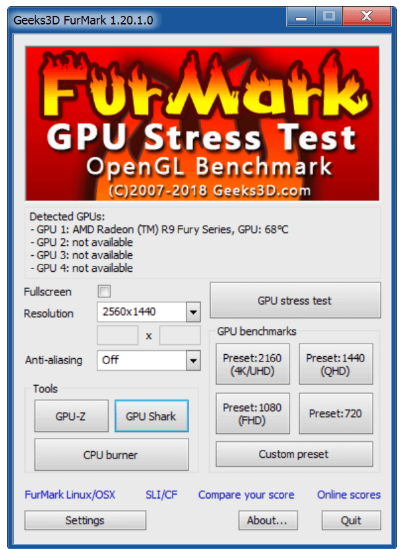
Также FurMark находит проблемы на компьютере, которые влияют на работу видеокарты. Ведь часто мощность и быстроту адаптера ухудшают некорректные системные настройки иди проблемы с узлами питания.
Основные функции FurMark
Чтобы проверить графический адаптер и не навредить ему, необходимо знать главные функции утилиты и правильно ее настроить. Откройте программу и внимательно и изучите ее инструменты:
1. Signal about overheating. В данный раздел вносится максимальная температура для теста и период между замерами. Рекомендуемый параметр — 80 градусов. Если графический адаптер выйдет за этот придел, то скорее всего, он неустойчивый, из-за старой термопасты или плохого охлаждения.
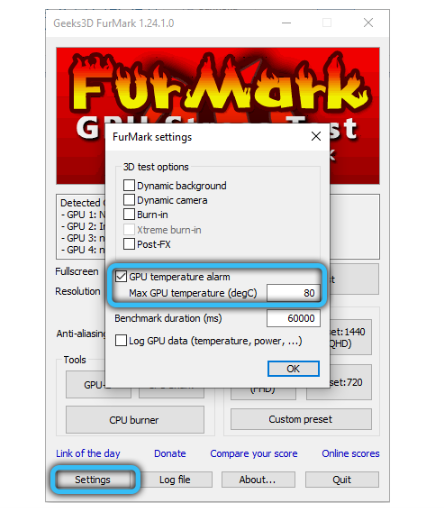
2. Full Screen. Здесь можно настроить полноэкранный режим либо свернуть окно стресс-тестера.
3. Temperature Log. Поставьте галочку возле этой опции, если вы желаете отслеживать температурные изменения во время анализа.
4. Resolution. В этой графе настраивается разрешение экрана для проверки, как с ним будет функционировать видеокарта.
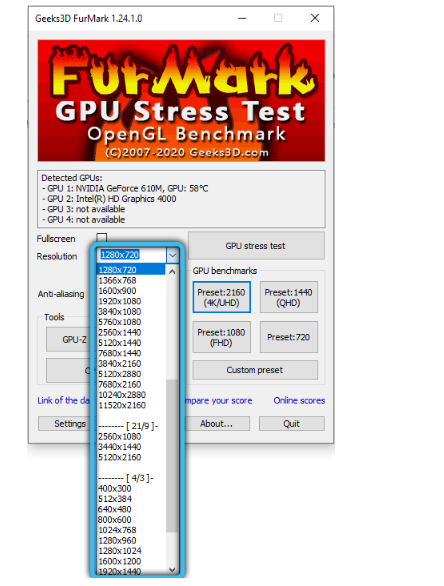
5. Anti-aliasing. В данном окне указываются настройки сглаживания.
6. Active Cam. Здесь поставьте галочку, чтобы не отключалась веб-камера.
7. Active background. Укажите, если хотите работать на компьютере, пока проводится анализ.
8. Post-processing. Позволяет изменять параметры изображения в процессе теста.
9. Heavy Mode. Дает возможность устанавливать безграничный срок анализа до того момента, пока вы его не остановите.
10. GPU Stress Test (Extreme Load Test). Используйте кнопку, если хотите проверить видеокарту в самых жестких условиях. Здесь важно следить за процессом и сразу прерывать в случае критических показателей, чтобы плата не сгорела.
11. Performance Test. Отвечает за общее тестирование состояния адаптера и его настройки.
12. Burn-in benchmark 1920×1080 15 min. В течение 15 минут проверяет параметры выгорания во время работы с высоким разрешением монитора.
13. Benchmark Preset. Позволяет провести тест в конкретном расширении экрана.
В нижней части интерфейса вы можете подобрать вид отслеживания информации. С помощью опций GPU-Shark (оценивает состояние видеоплаты на данный момент) и GPU-Z (основная информация об адаптере). В разделе Results представлены результаты тестирования других пользователей. Вы можете их сравнить со своими показателями, чтобы понять, насколько хорошо работает ваша видеокарта.
Как настроить программу
Когда вы запустите утилиту, то перед вами откроется экран. Здесь вы сможете установить нужное разрешение, используя кнопку Resolution. Рекомендуется поставить такое же разрешение, как и на вашем рабочем столе.
Также укажите параметры антиалиасинга (сглаживания), используя соответствующую кнопку Anti-aliasing. По умолчанию возле последней опции стоит значение off. Если ваш адаптер поддерживает технологию сглаживания, тогда выставляйте следующие значения:
- 2X MSAA — для современного графического адаптера;
- 4 X MSAA — также для современной видеоплаты;
- 8 X MSAA — для карт нового поколения.
Но помните , что Anti-aliasing максимально нагружает адаптер. И если вы сомневаетесь, что система охлаждения справится со своей задачей, тогда лучше отключите эту функцию, нажав off.
Не будет лишним и запуск стресс-тестирования с помощью уже готовых прессетов на 1080p (Full HD), а также 720p. Еще в разделе Setting можно указать подходящее время проверки, используя значение Benchmark Duration. Также обязательно выставьте лимит температуры в опции Max GPU temperature.
Источник: furmark.su
Программа Furmark: как пользоваться? Пошаговая инструкция
Воспроизведение графики и видео на компьютере, особенно при использовании современных трехмерных игр, является, пожалуй, одним из самых больших камней преткновения нынешнего компьютерного мира. И тут, прежде чем устанавливать игру (неизвестно еще, как она себя будет вести в системе), желательно проверить, насколько ваша видеокарта подходит для запуска приложения.
Для этого и создана специальная утилита FurMark. Как пользоваться этой программой, сейчас и будет рассмотрено. Сразу же можно сказать, что ничего особо сложного тут нет. Но нужно соблюсти несколько обязательных условий и обратить внимание на некоторые важные настройки.
Geeks3D FurMark: как пользоваться? Введение в основы тестирования видеокарт
Приложений для проверки работоспособности и производительности современных графических чипов сегодня создано достаточно много. Одно из таких – FurMark. Что это за программа?

Как считается, это приложение представляет собой весьма серьезное средство для проведения стресс-теста установленного графического ускорителя на предмет его перегрева и производительности. Однако это далеко не все, что умеет делать программа FurMark. Описание программы говорит о том, что данная утилита способна на большее, нежели заявлено в официальном порядке.
Когда оправдано использование программы?
Прежде всего стоит отметить, что данная утилита позволяет не только узнать текущие характеристики графического ускорителя.
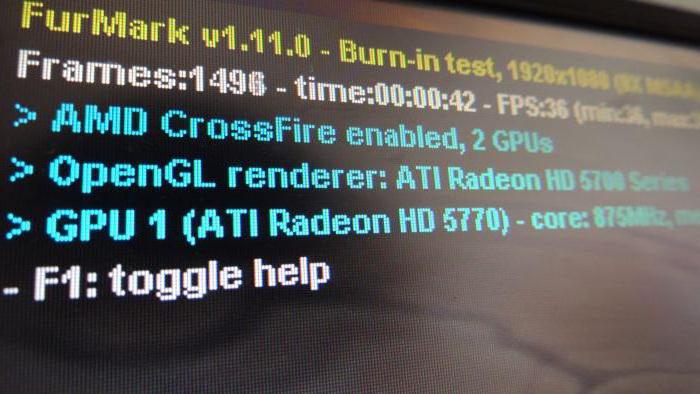
Говоря о том, как пользоваться FurMark 1.17.0.0, стоит упомянуть, что в программу заложено очень много функций, которые пригодятся оверклокерам (тем, кто пытается произвести разгон видеокарты, вернее, графического процессора).
Что умеет делать приложение?
Сама же программа рассчитана в основном на проведение тестирования на предмет температурного режима. Но это только так считается, и точно так же думает большинство пользователей.
На самом же деле приложение может активно применяться даже для определения того, насколько установленный блок питания может выдерживать критические нагрузки в энергопотреблении. И это уже речь не идет о проверке стабильности работы графического ускорителя.

В вопросе того, как пользоваться программой FurMark, стоит учесть один весьма серьезный момент. Дело в том, что иногда в процессе проведения тестирования видеокарты, если блок питания имеет относительно небольшую мощность, компьютерная система может просто отключиться.
Не стоит пугаться. Это нормально и свидетельствует только о том, что блок, скорее всего, придется заменить, поскольку графическому ускорителю элементарно не хватает питания (напряжение и сила тока не соответствуют характеристикам энергопотребления графического ускорителя).
Загрузка и установка
Отдельно стоит остановиться на загрузке и инсталляции приложения. Программа FurMark на русском языке доступна в интернете. Но желательно посетить официальный сайт разработчика и загрузить для установки самую последнюю версию.
Тут проблема в том, что у самой программы служба обновления отсутствует, поэтому каждая новая модификация содержит некоторое количество исправлений, дополнений и изменений в алгоритмах стресс-тестирования.
Сопроводительный комплект
Пока еще не затрагивая вопрос того, как пользоваться программой FurMark, отдельно стоит отметить, что в ее установочный комплект интегрированы такие замечательные утилиты, как GPU-Z, GPU Shark и GPU Burner. Последнюю, кстати, многие пользователи и специалисты в области тестирования и разгона графических ускорителей склонны называть неким «кипятильником», который позволяет разогреть видеокарту и достичь температур порядка 100 градусов Цельсия и даже выше.
Тест Furmark: как пользоваться? Первый запуск и знакомство с интерфейсом
Теперь непосредственно о проведении тестов. После первого запуска чрезвычайно важно освоить интерфейс. Несмотря на всю его простоту (программа содержит всего лишь одно окно), элементов управления в нем достаточно много.
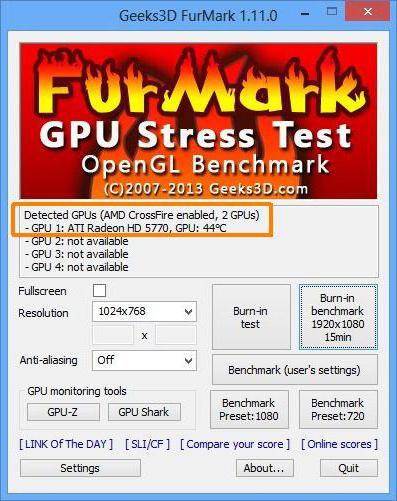
Во-первых, следует обратить взор на поля автоматического определения графического ускорителя и разрешения экрана. Отдельного внимания заслуживают кнопки вызова встроенных утилит, о которых было сказано выше, а также кнопки пресетов (предустановленных настроек), которые могут производить проверку в разных режимах. Основным же тестом принято считать устанавливаемый во всех настройках режим Burn-in test, то есть своеобразный режим прожига.
Первоначальные настройки
Теперь о том, как работать с программой FurMark. Первоначальный этап предполагает установку контрольного температурного режима, то есть выставление критического значения температуры нагрева, при достижении которого программа начнет выдавать уведомления.
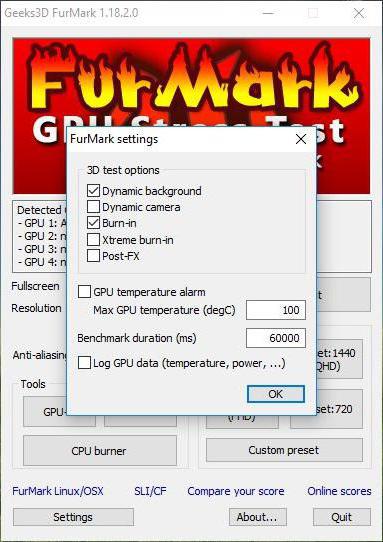
Конечно, в обычном режиме достичь порога в 100 градусов практически нереально, тем не менее в настройках выдачи сигнала тревоги (GPU temperature alarm) лучше выставить значение не более 80 градусов (по некоторым рекомендациям – не более 90).
Предпочитаемые условия тестирования
Итак, запустил пользователь приложение FurMark. Как пользоваться программой? Совершенно просто.
Большинство специалистов рекомендует сразу же параллельно запустить утилиты GPU-Z и GPU Shark, чтобы отслеживать критические температуры в режиме реального времени. По желанию можно установить полноэкранный режим тестирования (что, кстати, является оптимальным вариантом). В поле чуть ниже желательно указать время проведения теста, выраженное в миллисекундах (но чрезмерной длительностью увлекаться не стоит). Оптимальный порог – 60000 ms.
Установить температурный показатель теста можно в окне дополнения GPU-Z на вкладке сенсора или непосредственно в настройках основного приложения. Но вот если на текущий момент бездействия системы температура видеокарты составляет порядка 70-90 градусов, стресс-тест запускать не рекомендуется ни в коем случае.
Если требуется записать лог производимого тестирования, следует поставить флажок на специальном поле.
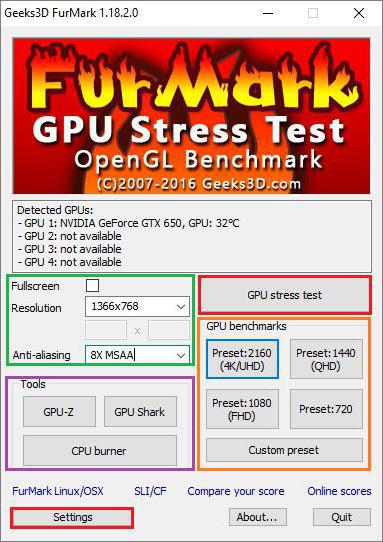
В качестве дополнительного инструмента, так сказать, для удобства проведения проверки можно установить фильтр сглаживания (Anti-alias), которому следует определить значение «8x MSAA» (иногда 4x, если это поддерживается чипом).
Отдельно обратите внимание, что при установленной тревоге, достигнув критических температур, программа тест не остановит. Она всего лишь выдаст уведомление о том, что данный показатель достигнут, а если температура превысит показатель в 100 градусов — дальнейшую проверку вообще рекомендуется остановить или производить ее на свой страх и риск, иначе никто не даст гарантии, что видеокарта просто не выйдет из строя (после такого перегрева ее можно будет разве что выбросить).
Запуск теста
Теперь, собственно, о тестах, которые предлагает приложение FurMark. Как пользоваться ими? Нет ничего проще, нежели задействовать кнопки, находящиеся в правой части главного окна. Производить тестирование можно даже в режиме 4k с максимальным разрешением экрана.
Для старта проверки нужно просто выбрать необходимый режим и нажать кнопку Go. Однако будьте бдительны! Чрезмерные нагрузки, которые можно установить в пользовательских настройках, могут привести только к тому, что процессор графического ускорителя попросту сгорит. Поэтому лучше отдать предпочтение исключительно тестам, которые имеются в предустановленном виде в самой программе. Также не стоит увлекаться временем тестирования, если не хотите, чтобы видеоадаптер попросту «вылетел».
Кстати сказать, при условии запуска утилит GPU-Z и GPU Shark можно отслеживать не только температуру, а и скорость вращения вентиляторов охлаждения (кулеров) по типу того, как это происходит в известном приложении SpeedFan. Конечно, повлиять на их работу не получится, тем не менее мониторинг произвести можно.
Журнал отчета и некоторые советы по проведению тестов
Такова программа FurMark. Как пользоваться ею, уже немного понятно. Теперь несколько слов об отчетах.
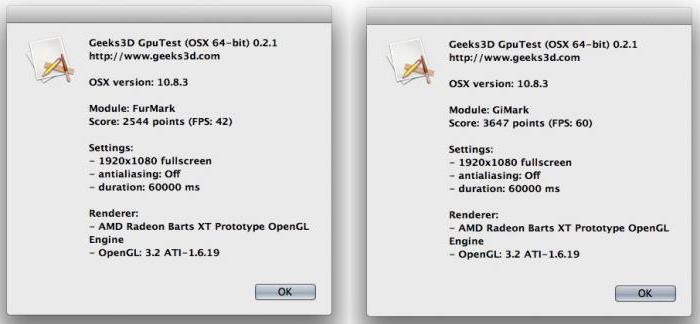
По завершении любого из выбранных тестов (пользовательских в том числе), программа сформирует специальный отчет, в котором будут указаны все установленные и примененные параметры, соответствующие каждому типу проверки. Но в процессе проведения тестирования пользователь сможет в режиме реального времени наблюдать график роста температуры (именно роста, поскольку изменение температурного режима будет производиться по нарастающей).
И вообще, при проведении проверки не рекомендуется отходить от компьютерного терминала. При достижении крайних пороговых значений тестирование лучше сразу остановить, хотя бы по причине того, что было указано выше (перегрев процессора графического адаптера).
Заключение
В качестве некоего вывода можно отметить, что данная утилита, хотя и является достаточно простой в использовании, тем не менее обладает некоторыми возможностями, которые определенным стандартным программам попросту недоступны. Более того – программа совмещает в себе и три дополнения, которые в свое время были выпущены в виде отдельных приложений.
И заметьте: саму программу нельзя рассматривать именно как средство разгона графического процессора и тем более как инструмент оптимизации выделенной памяти видеокарты. Это всего лишь средство проверки с использованием стресс-теста на предмет выдерживания ускорителем максимально возможных температур, не более того. Но и увлекаться использованием данной программы тоже не стоит. Ну, один-два раза провести проверку можно. Но применять программу постоянно не рекомендуется, поскольку таких нагрузок видеокарта может попросту не выдержать.
Наконец, насколько целесообразно применять данную утилиту для встроенных видеочипов? Думается, ни один мало-мальски соображающий пользователь не додумается устанавливать современные игры на не предназначенные для этого системы. В самом простом случае игра просто не запустится. И тестирование графического ускорителя в этом случае оказывается совершенно нецелесообразным.
К тому же интегрированные видеокарты на такие стресс-тесты с достижением пороговых температур в 100 градусов и выше не рассчитаны. А это уже говорит о многом.
Остается добавить, что программа, безусловно, является полезной и к тому же одной из самых продвинутых в своей области. Но вот тесты на стрессовые нагрузки выглядят уж явно завышенными по своим настройкам (даже в предустановленном виде). А если взять в расчет, что неопытный пользователь может установить такие пиковые значения для всех показателей, которые карта просто не выдержит, то и применять такую программную утилиту следует явно с умом.
Но оверклокеры – люди непредсказуемые, так что пытаться им что-то втолковать или объяснять — в большинстве случаев дело абсолютно бесполезное. Впрочем, и среди них встречаются люди трезвомыслящие. А неопытным юзерам к этой программе, по крайней мере, без знания основ проведения тестирования видеоадаптеров и оверклокинга, лучше не подходить и близко, а то ведь можно нанести «железу» такой урон, что его останется только выбросить на свалку. И это еще не затрагивался вопрос того, что из строя могут выйти и некоторые другие компоненты, установленные на материнской плате (она ведь в процессе проверки тоже может нагреваться вследствие элементарных законов физики по теплопередаче).
Источник: www.syl.ru